PDF-filer kan være store filer hvis de inneholder mange bilder, noe som forårsaker sakte opplastingsproblemer når du sender dem via e-post eller laster dem opp til en nettjeneste. For å fikse dette problemet, må du kanskje redusere størrelsen på PDF-ene dine. Nedenfor vil vi vise deg hvordan du enkelt kan redusere en PDF ved å bruke et kvartsfilter.
Redusere en PDF-fil ved hjelp av kvartsfiltre
For å starte, åpne PDF-en du vil redusere i forhåndsvisning. Denne applikasjonen leveres forhåndsinstallert med hver Mac som kjører en nyere versjon av OS X. For å åpne en PDF ved hjelp av Forhåndsvisning, ganske enkelt Høyreklikk på PDF-en du velger. Når du gjør dette vil en rullegardinmeny vises. Fra denne rullegardinmenyen klikker du sveve over "Åpne med". Klikk nå Forhåndsvisning.
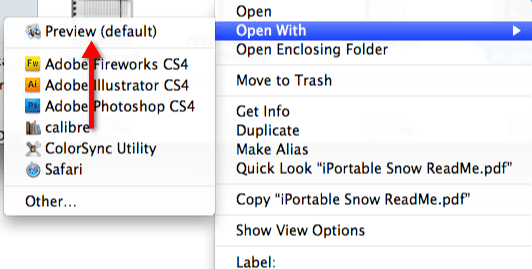
Se nå mot Apple-verktøylinjen, hvor du vil se noen forskjellige alternativer. Klikk på "Eksporter". Når du gjør dette, vil en rullegardinmeny vises.
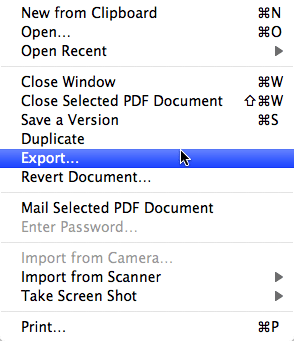
Se mot bunnen av vinduet og klikk på alternativet merket "Kvartsfilter"
. Når du gjør dette, vil et rullegardinvindu vises. Fra denne menyen klikker du på "Reduser filstørrelse". Til slutt trykker du på Eksporter-knappen, som er plassert nederst i eksportvinduet.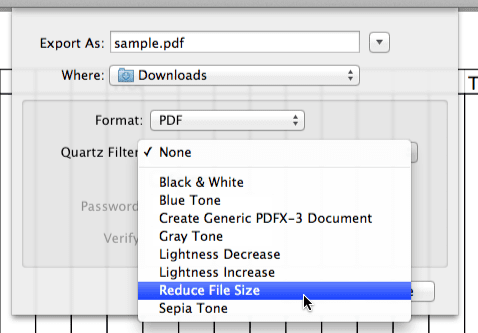
Tilpasse kvartsfilteret for redusert filstørrelse
Hvis du vil ha mer kontroll over filteret Reduser filstørrelse, følger du trinnene nedenfor.
Å starte, åpen ColorSync-verktøy. Når den er fullstendig lansert, se mot toppen av vinduet, hvor du vil ha fire forskjellige faner. Klikk på "Filtre"-fanen.

Se nå mot midten av vinduet. Du vil se et alternativ merket "Reduser filstørrelse". Klikk på den grå knappen som er plassert til høyre for alternativet "Reduser filstørrelse", og dette vil trekke opp en popup-meny. Fra denne menyen velger du "Duplicate Filter".

Utvide kopien "Reduser filstørrelse" med klikke på pilen som er plassert til venstre for etiketten. Når du gjør dette vil du se to alternativer, "Image Sampling" og "Image Compression". Utvid disse to alternativene.
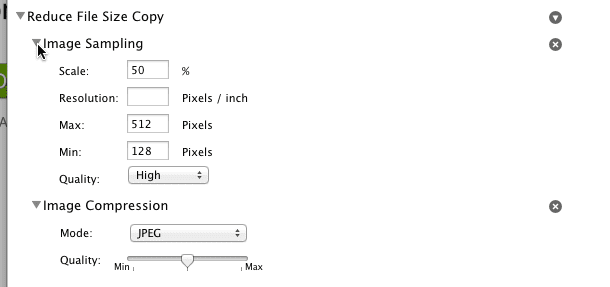
Nå kan du justere størrelsen på PDF-filene dine ved å spille med alternativene "Image Sampling" og "Image Compression". For eksempel, under "Bildekomprimering" vil du se to alternativer, "Modus" og "Kvalitet". Hvis du endrer modusen til "JPEG" og dreier "kvalitet"-glidebryteren til venstre, vil bildene i PDF-en din ha lavere kvalitet. Dette vil igjen gjøre den totale størrelsen på PDF-filen mindre.
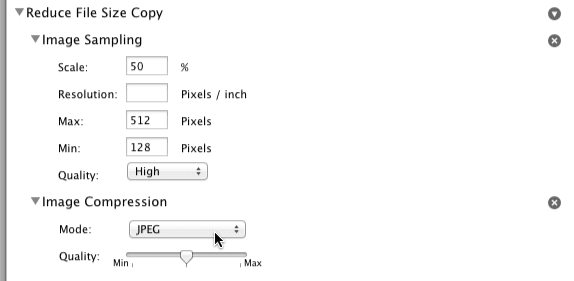
Takk for at du leste denne opplæringen om Apple Tool Box. Kom tilbake daglig for flere Apple-tips, nyheter og anmeldelser.

Sudz (SK) er besatt av teknologi siden den tidlige ankomsten av A/UX til Apple, og er ansvarlig for den redaksjonelle ledelsen av AppleToolBox. Han er basert i Los Angeles, CA.
Sudz spesialiserer seg på å dekke alt macOS, etter å ha gjennomgått dusinvis av OS X- og macOS-utviklinger gjennom årene.
I et tidligere liv jobbet Sudz med å hjelpe Fortune 100-selskaper med deres ambisjoner om teknologi og forretningstransformasjon.